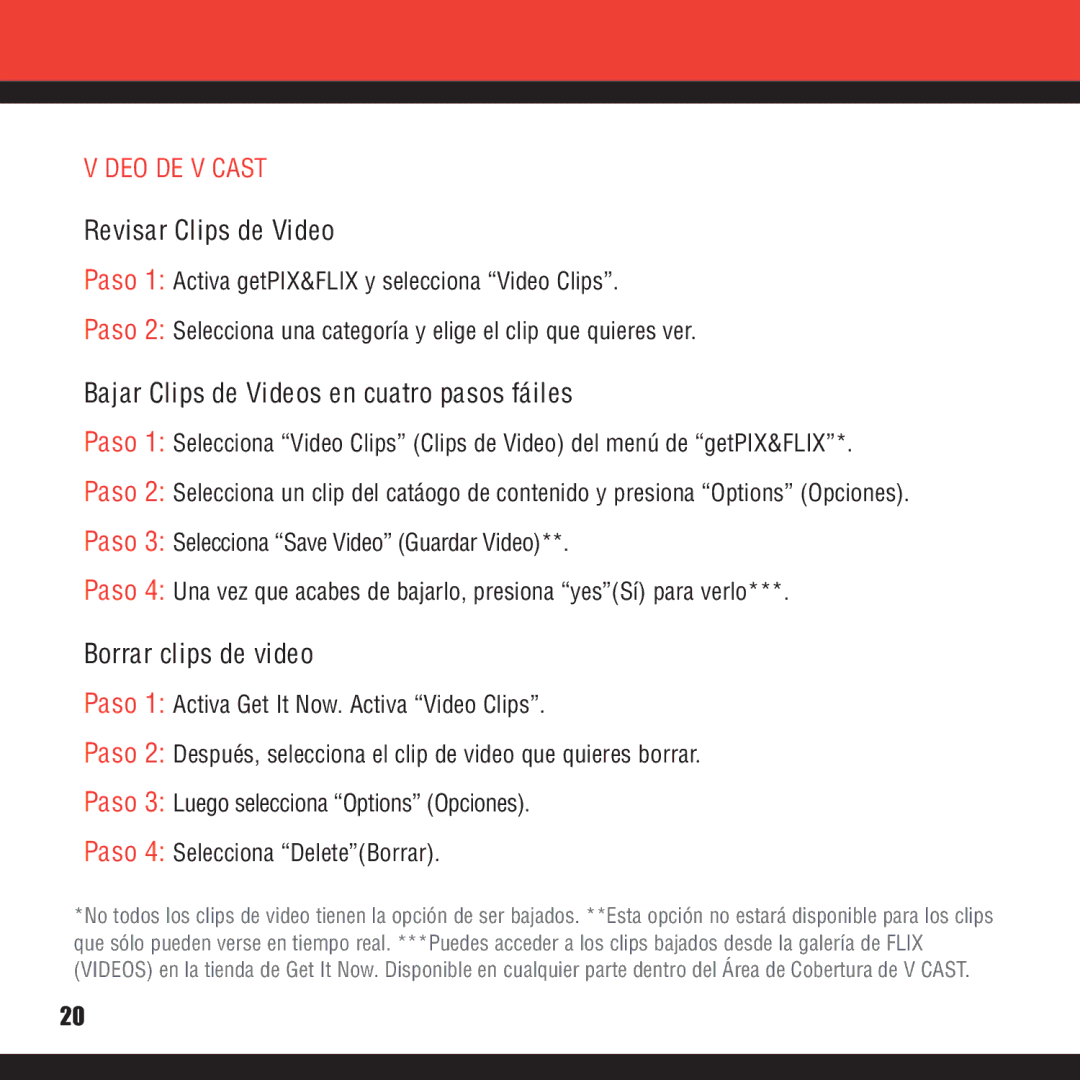Quick Reference Guide
Page
R E L E S S B a S I C S
Welcome and Thank YOU for Choosing Verizon Wireless
Welcome CD-ROM
WORRY-FREE Guarantee
Lock Mode Key Microphone
Getting Started
Removing the Battery
Installing the Battery
Charging the Battery
Powering the Phone On
Powering the Phone Off
Powering the Phone on and OFF
Press and hold until the display turns off
Receiving Calls
Placing Calls
Placing and Receiving Calls
Programming and Using Speed Dial Numbers
Using Speed Dial
Programming Speed Dial Numbers
Adjusting Ringer or Tone Volume
Setting Ringer or Tone to Vibrate
Selecting a Ringer or Tone
Changing Ringers and Tones
Creating Picture Caller IDs
Accessing Your Voice Mail
New Customer
T I T N O W W I T H V C a S T
Overview of GET IT NOW with V Cast
Messaging & Chat
T I T N O W W I T H V C a S T
Tones & FUN
Ringback Tones
Application fees may apply. Not available in all areas
News & Info
T I T N O W W I T H V C a S T
Now Playing on Your Phone
GET IT NOW with V Cast
Cast Video
View Streaming Video Clips in Five Easy Steps
Press to view clip
Downloading Video Clips in Four Easy Steps
Browsing Video Clips
Deleting Video Clips
Four Steps to Start Playing
Cast Games
Verizon Wireless reminds you to always download legally
Cast Music
Formatting your memory card
How to Purchase Songs From Your Phone
How to Play Songs With Your Phone Open
How to Purchase Songs From The V Cast Music Online Store
Windows Media Player 10 Resources
Page
Creating a Playlist
How to Edit Playlists on Your Phone
How to Delete Songs From Your Phone
Cast Music Frequently Asked Questions
Snapping and Sending a Picture
Storing a Photo to the Online Album, PIX Place
Picture Messaging
Press the center navigation Key Left
Press Key twice from standby mode
Recording and Sending a Video Message
Video Messaging
Press to prepare to send. Video is saved to Flix Gallery
Sending a New TXT Message
TXT Messaging
Accessing Get It Now with V Cast
Using GET IT NOW with V Cast
Using Mobile WEB
Mobile Web
Launching Mobile Web
Ending a Mobile Web Session
Using Bluetoothtm
Pairing the Device
Press MENU, 2 times, , . Set the desired device to pairing
Power
My Bluetooth Name
My Visibility
My Bluetooth Info
Transfering Audio
Vehicle Power Chargers and HOME/OFFICE Chargers
HANDS-FREE Vehicle Kits and Headsets
Additional Batteries
Go to verizonwireless.com
Three Ways to Accessorize
Manage Your Account Online
MAY WE Help YOU?
Verizon Wireless. All Rights Reserved
S I C O S D E M Ó V I L
Bienvenido Y Gracias POR Elegir Verizon Wireless
CD-ROM DE Bienvenida
Garantía Libre DE Preocupaciones
†30 días de satisfacción garantizada en California
Cómo Empezar
Instalar la Batería
Quitar la Batería
Cargar la Batería
Para usar el cargador incluido con su teléfono
Cómo Encender el Teléfono
Cómo Apagar el Teléfono
Encender Y Apagar EL Teléfono
Mantenga presionada hasta que se apague la pantalla
Realizar Llamadas
Recibir Llamadas
Realizar Y Recibir Llamadas
Cuando el teléfono suena o vibra, oprima Para contestar
Uso del Marcado Rápido
Programación de los Números de Marcado Rápido
Programación Y USO DEL Marcado Rápido
Ajuste del Volumen del Timbre o Tono
Selección de un Timbre o Tono
Programación del Timbre o Tono en Vibración
Cambio DE TUS Timbres Y Tonos
Cómo Crear un Identificador de Llamadas con Fotos
Cliente Nuevo
Cliente Existente
Acceso a TU Buzón DE Mensajes DE VOZ
T I T N O W C O N V C a S T
Resumen DE GET IT NOW CON V Cast
Mensajería Y Chat
T I T N O W C O N V C a S T
Diversión Y Timbres
Ringback Tones
Noticias E Información
T I T N O W C O N V C a S T
De tu tele a tu teléfono
GET IT NOW CON V Cast
Ve Clips de Vídeo en Tiempo Real, en cinco pasos fáciles
Vídeo DE V Cast
Tos de vídeo, como News, Entertainment, Sports y Weather
Subcategoría y oprima Paso 5 Oprima para ver el clip
Bajar Clips de Videos en cuatro pasos fáiles
Revisar Clips de Video
Borrar clips de video
Tres pasos simples para comenzar a jugar
Juegos DE V Cast
Música DE V Cast
Formatear tu tarjeta de memoria
Cómo comprar canciones desde tu teléfono
Recursos de Windows Media Player
Cómo Escuchar Canciones Con Tu Teléfono Abierto
Paso 1 Usa el cable USB para conectar tu teléfono al PC
Creación de una lista de reproducción
Cómo editar listas de canciones en tu teléfono
Cómo eliminar canciones de tu teléfono
Preguntas Frecuentes sobre V Cast Music
Cómo Guardar una Foto en PIX Place, el Álbum de Línea
Fotomensajería
Cómo Grabar y Enviar un Vídeomensaje
Vídeomensajería
Mensajería DE Txto
Mensaje
Cómo Acceder a Get It Now con V Cast
Cómo Usar GET IT NOW CON V Cast
Cómo Iniciar Mobile Web Servicio de Internet Móvil
Mobile Web 2.0 Servicio de Internet Móvil
Cómo Usar Mobile WEB Servicio DE Internet Móvil
Usar Bluetoothtm
Pareja De Dispositivos
Energía
De Bluetooth conectado aparecerá en la pantalla inactiva
El dispositivo y oprima
Mi Nombre De Bluetooth
Mi Visibilidad
Mi Info De Bluetooth
Transfiriendo audio
Equipos Y Auriculares Manos Libres Para Automóviles
Baterías Adicionales
Visítanos en verizonwireless.com
Tres Formas DE Añadir Accesorios
Administra tu Cuenta en Línea
¿PODEMOS AYUDARTE?
Verizon Wireless. Todos los derechos reservados